Thú thật nhé, nếu bạn đã từng mở Word hay Excel lên và thấy cái thông báo “We couldn’t update Office” hoặc “Update failed” thì… chào mừng, bạn không cô đơn đâu. Rất nhiều người gặp cảnh tương tự, nhất là khi Windows vừa được cập nhật, hoặc bạn vừa thay đổi cấu hình mạng. Có lúc chỉ cần một trục trặc nhỏ thôi mà cả bộ Office “đình công” luôn, khiến công việc ngưng trệ. Nhưng đừng vội lo, vì mình sẽ chia sẻ chi tiết cách xử lý từ A đến Z – vừa dễ hiểu, vừa có thể tự làm tại nhà.

1. Hiểu rõ nguyên nhân trước khi “ra tay”
Trước khi “mò” vào các bước khắc phục, ta nên hiểu sơ qua tại sao Office 2021 lại không cập nhật được. Có khá nhiều lý do, nhưng nhìn chung rơi vào vài nhóm sau:
-
Kết nối mạng không ổn định: Tưởng đơn giản, nhưng đây là thủ phạm hàng đầu. Office cần tải gói cập nhật từ máy chủ Microsoft, nên chỉ cần mạng “nhấp nháy” một chút cũng có thể lỗi.
-
Trình diệt virus hoặc tường lửa chặn kết nối: Một số phần mềm bảo mật tưởng là giúp, nhưng đôi khi lại ngăn Office truy cập internet.
-
Office đang chạy ngầm: Nếu bạn mở Word, Excel, Outlook… khi tiến hành cập nhật, quá trình này có thể bị kẹt.
-
Lỗi dịch vụ Windows Update hoặc Office Click-to-Run: Đây là phần mềm nền của Office, nếu bị lỗi, việc cập nhật coi như “vô hiệu”.
Bạn thấy đấy, không phải lúc nào lỗi cũng đến từ bản thân Office. Nhiều khi chỉ là một chút “không hợp tác” giữa các phần mềm trong máy thôi!
2. Kiểm tra lại kết nối mạng – bước đầu tiên ai cũng nên thử
Nghe có vẻ hiển nhiên, nhưng bạn sẽ ngạc nhiên đấy: rất nhiều người bỏ qua bước này. Hãy mở trình duyệt, vào thử một trang web nhẹ như bing.com hoặc microsoft.com. Nếu web chạy chậm hoặc không vào được, bạn biết vấn đề nằm ở đâu rồi. Thử đổi mạng Wi-Fi khác, hoặc dùng điện thoại phát 4G xem sao.
Một mẹo nhỏ: nếu bạn dùng VPN, hãy tạm tắt VPN rồi cập nhật lại. Nhiều VPN chặn một số địa chỉ máy chủ của Microsoft, khiến Office tưởng như “không liên lạc được với nhà”.

3. Đóng tất cả ứng dụng Office đang mở
Có thể bạn không để ý, nhưng nếu Word hoặc Excel vẫn đang chạy, Office không thể cập nhật toàn bộ file hệ thống. Hãy làm thế này:
-
Nhấn Ctrl + Shift + Esc để mở Task Manager.
-
Trong tab Processes, tìm các tiến trình như “WINWORD.EXE”, “EXCEL.EXE”, “OUTLOOK.EXE”.
-
Chọn từng tiến trình và bấm End Task.
Sau đó, thử cập nhật lại. Cách đơn giản nhưng đôi khi hiệu quả bất ngờ!
4. Sử dụng công cụ “Repair” tích hợp của Office
Microsoft rất hiểu người dùng hay gặp lỗi, nên đã tích hợp sẵn công cụ “Sửa chữa Office” trong hệ thống.
Cách thực hiện:
-
Vào Control Panel > Programs > Programs and Features.
-
Tìm Microsoft Office 2021, nhấn Change.
-
Chọn Quick Repair (sửa nhanh).
-
Nếu chưa ổn, chọn Online Repair (sửa toàn diện – cần internet).
“Quick Repair” chỉ mất vài phút, nhưng nếu lỗi phức tạp, “Online Repair” sẽ tải lại toàn bộ file cài đặt gốc. Tuy hơi lâu, nhưng hầu như đảm bảo Office trở lại “như mới”.
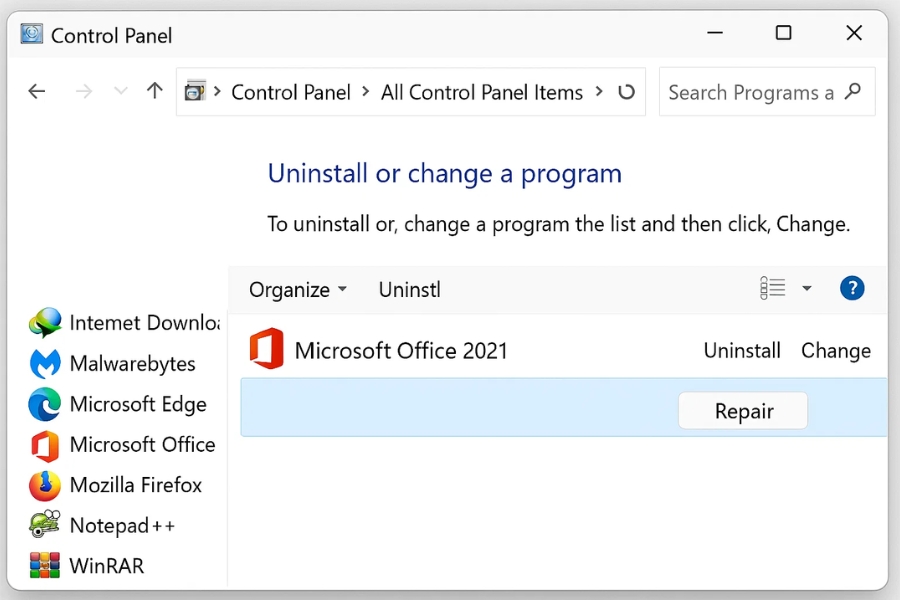
5. Kiểm tra và khởi động lại dịch vụ “Click-to-Run”
Office 2021 dùng công nghệ “Click-to-Run” để cập nhật và cài đặt. Nếu dịch vụ này bị dừng, bạn sẽ chẳng thể cập nhật được đâu.
Cách kiểm tra:
-
Nhấn Windows + R, gõ
services.mscrồi Enter. -
Cuộn xuống tìm Microsoft Office Click-to-Run Service.
-
Nếu trạng thái là Stopped, hãy nhấp chuột phải, chọn Start.
-
Nếu đang chạy, thử Restart lại.
Sau đó, quay lại Office và thử cập nhật lại xem.
6. Kiểm tra bản quyền – yếu tố nhiều người quên mất
Nếu Office 2021 của bạn không được kích hoạt hợp lệ, Microsoft có thể chặn cập nhật tự động. Vào File > Account, kiểm tra phần Product Information. Nếu thấy dòng “Product Activated”, thì ổn. Còn nếu hiển thị “Activation required”, hãy xử lý bản quyền trước.
Đôi khi, chỉ cần đăng nhập lại bằng tài khoản Microsoft đúng với giấy phép mua hàng là đủ.
7. Cập nhật thủ công bằng Command Prompt
Khi mọi cách trên đều “bó tay”, ta có thể dùng lệnh thủ công. Cách này nghe có vẻ kỹ thuật, nhưng thật ra cũng dễ:
-
Nhấn Windows + S, gõ
cmd, bấm chuột phải chọn Run as Administrator. -
Dán lệnh sau:
-
Nhấn Enter và chờ quá trình hoàn tất.
Cách này sẽ buộc Office kiểm tra cập nhật ngay lập tức, bỏ qua các trục trặc nhỏ khác.
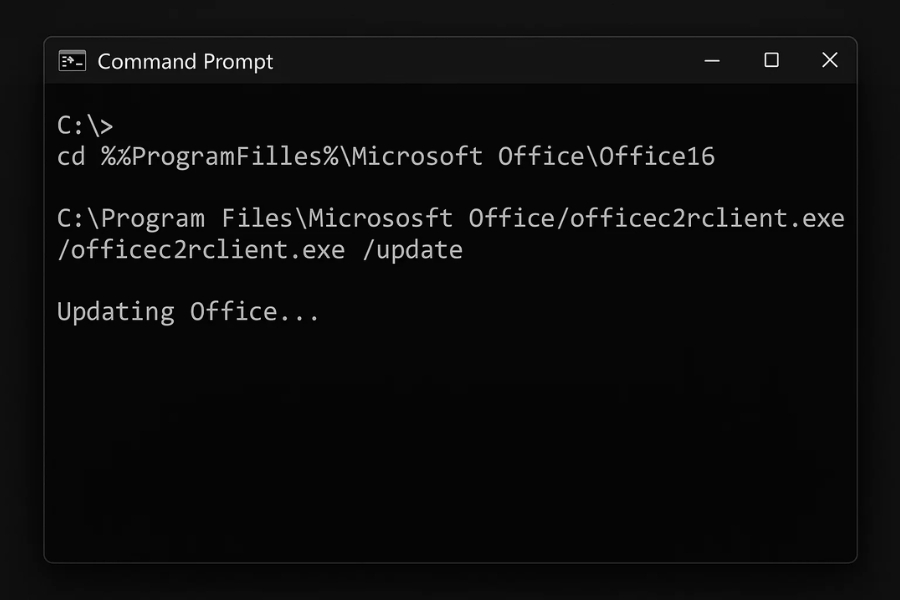
8. Gỡ cài đặt và cài lại – phương án “chữa cháy” cuối cùng
Nếu tất cả vẫn thất bại, đây là lúc ta “reset” hoàn toàn Office. Dùng công cụ chính thức từ Microsoft – Support and Recovery Assistant (SaRA).
Tải tại: https://aka.ms/SaRA-OfficeUninstall
Công cụ này sẽ gỡ sạch mọi tàn dư Office trong máy, giúp bạn cài lại “từ đầu” mà không sợ lỗi cũ quay lại. Sau khi gỡ, tải bản Office 2021 mới từ tài khoản Microsoft và cài lại.
9. Một vài lưu ý nhỏ nhưng “đáng tiền”
-
Luôn chạy Windows Update song song, vì đôi khi Office phụ thuộc vào các bản vá hệ điều hành.
-
Tránh dùng các bản “crack” hoặc “bẻ khóa” – không chỉ vi phạm bản quyền mà còn dễ dính lỗi cập nhật.
-
Nếu đang trong môi trường công ty, hỏi quản trị viên IT, vì đôi khi máy bị khóa chính sách cập nhật.
-
Và quan trọng nhất: kiên nhẫn. Có những bản vá dung lượng lớn, tải hơi chậm, bạn chỉ cần để đó và chờ.
Kết lại – Đừng để “vài dòng lỗi” làm chậm nhịp làm việc của bạn
Cập nhật Office 2021 nghe có vẻ nhỏ nhặt, nhưng thực ra lại ảnh hưởng lớn đến hiệu suất. Một phiên bản lỗi có thể khiến bạn mất hàng giờ vì crash hoặc mất file. Nên hãy dành ra chút thời gian kiểm tra định kỳ, cập nhật đều đặn. Và nếu lỡ gặp lỗi, bạn đã có cả “bộ bí kíp” ở đây rồi – không cần phải loay hoay tìm trên diễn đàn nữa.
Thật ra, việc sửa lỗi cũng giống như pha cà phê vậy. Lần đầu hơi vụng, lần sau sẽ thấy dễ hơn. Miễn là bạn kiên nhẫn, hiểu rõ vấn đề, và đừng ngại thử những bước đơn giản trước. Chỉ vài phút thôi, Office của bạn sẽ lại mượt mà, sẵn sàng cho mọi dự án, báo cáo hay bài thuyết trình sắp tới.
Tổng kết lại, hầu hết các lỗi không cập nhật được Office 2021 đều do: kết nối mạng, phần mềm chạy ngầm, lỗi dịch vụ hoặc bản quyền. Cứ tuần tự xử lý theo hướng dẫn trên, bạn sẽ thấy mọi thứ đâu vào đấy. Và nhớ nhé, đôi khi chỉ cần khởi động lại máy – điều tưởng chừng đơn giản nhất – lại chính là “phép màu”!



















